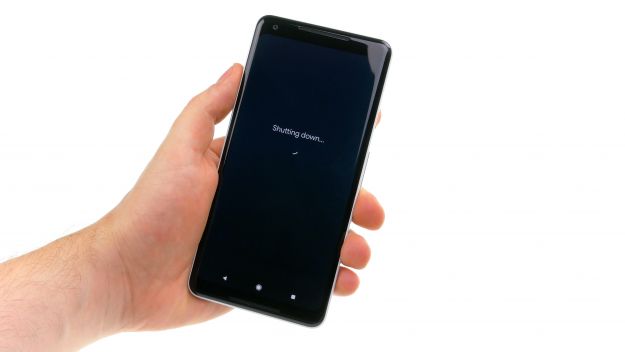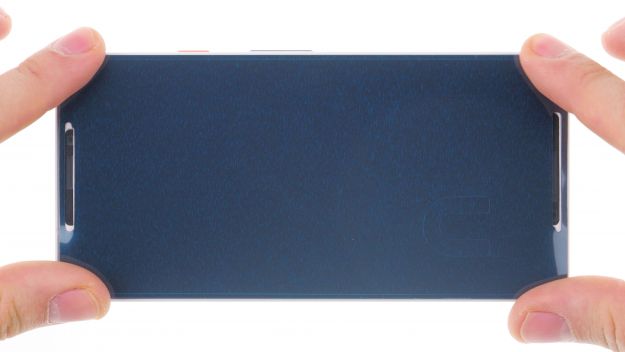Dein Fingerabdrucksensor ist defekt.
In dieser Reparaturanleitung zeigen wir dir, wie du den defekten Fingerprint-Sensor des Google Pixel 2 XL selbständig tauschen kannst. Diese Reparatur ist notwendig, wenn dein Gerät deinen Fingerabdruck nicht mehr erkennt.
Wenn du dein Pixel 2 XL nicht mehr entsperren kannst, hilft es vielleicht, wenn du den Fingerabdruck-Scanner reparierst. Dann kannst du dein Pixel 2 XL wieder sperren oder entsperren. Auch wenn die Displaysperre nicht weg geht oder das Entsperren langsam ist, kann dir diese Anleitung helfen.
Die Reparatur ist schwierig, da das Display stark verklebt ist. Daher solltest du diese Reparatur nur durchführen, wenn du dir zutraust das Display intakt zu entfernen.
Außerdem brauchst du einen Kleberahmen, um das Display nach dem Öffnen wieder sicher zu verschließen.
Benötigtes Werkzeug
-
Flache Plektren
Flache Plektren
Zum Lösen verklebter Teile eignet sich besonders ein sehr flaches Hebelwerkzeug, wie z.B. ein flaches Plektrum.
ab 11,95 € bei Amazon kaufen -
iFlex Öffnungswerkzeug
iFlex Öffnungswerkzeug
Dein Smartphone zu öffnen kann eine sehr empfindliche Angelegenheit sein, vor allem, wenn der Kleber besonders hartnäckig ist. Die Klinge des biegsamen aber stabilen iFlex misst gerade einmal 0,15 mm, sodass sie auch in den kleinsten Spalten reinpasst, beispielsweise zwischen dem Display und dem Rahmen. Das praktische iFlex ist aus rostfreiem Edelstahl und liegt gut in der Hand. Damit ist es der perfekte Helfer bei jeder Smartphone-Reparatur.
ab 10,95 € bei Amazon kaufen -
Hebelwerkzeug aus Kunststoff
Hebelwerkzeug aus Kunststoff
Zum Lösen der verschiedenen Stecker und Konnektoren benötigst du ein flaches Hebelwerkzeug aus Kunststoff.
ab 14,99 € bei Amazon kaufen -
Stahl-Spatel
Stahl-Spatel
Du benötigst ein flaches und stabiles Werkzeug, um festsitzende Klebstoffverbindungen zu lösen.
bei Amazon kaufen -
Phillips PH00 Schraubendreher
Phillips PH00 Schraubendreher
Du benötigst einen passenden Schraubendreher zum Entfernen der PH00 Schrauben.
ab 10,84 € bei Amazon kaufen
Los geht’s: So reparierst du dein Pixel 2 XL
Wenn du nicht weiterkommst oder Fragen hast, kannst du die Kommentarfunktion nutzen. Wir stehen dir zur Seite und helfen gerne weiter.
-
Gerät ausschalten
-
Display anheben
-
Display trennen
-
Mittelrahmen entfernen
-
Akku trennen
-
SIM-Halter entfernen
-
Hauptplatine entfernen
-
Fingerprint-Sensor entfernen
-
Fingerprint-Sensor einsetzen
-
Hauptplatine einsetzen
-
SIM-Halter einsetzen
-
Akku anschließen
-
Mittelrahmen einsetzen
-
Rahmen säubern und vorbereiten
-
Kleberahmen anbringen
-
Display anschließen
-
Display anbringen
Passendes Werkzeug für deine Reparatur
Ähnliche Anleitungen
Diese Anleitungen könnten ebenfalls für dich interessant sein.
Das könnte dich interessieren